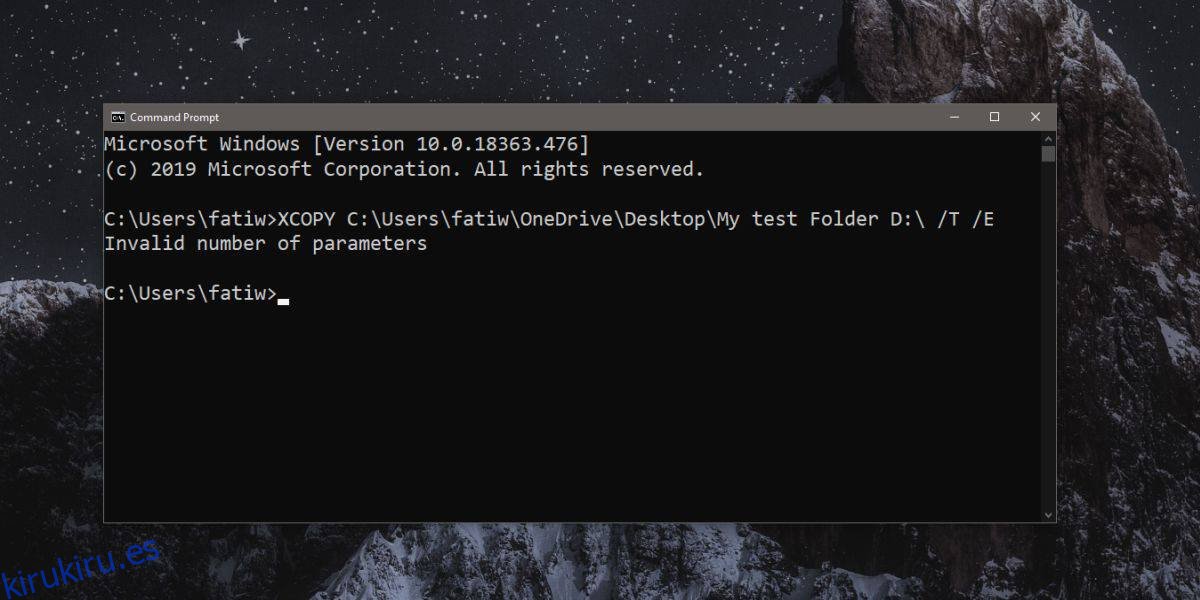Compartimos muchos consejos y trucos que implican ejecutar comandos en el símbolo del sistema en Windows 10. Muchas cosas comunes, como hacer ping a un servidor o verificar el estado de su conmutador de red, se realizan con el símbolo del sistema. Si no se siente cómodo usando el símbolo del sistema más allá de los comandos que ya están escritos y para que se ejecuten tal como están, tiende a perderse muchas cosas útiles que puede hacer desde el símbolo del sistema. Una pregunta bastante frecuente que los nuevos usuarios tienen cuando usan el símbolo del sistema es cómo ingresar el nombre o la dirección de una carpeta o archivo que tiene un espacio en su nombre o en su ruta.
En términos generales, si está intentando ejecutar un comando que implica especificar la ruta a una carpeta o archivo, y la ruta es incorrecta, es decir, el símbolo del sistema no puede verlo, el mensaje de error no le dirá tanto. El mensaje que devuelve el símbolo del sistema variará según el comando que haya ejecutado y parecerá más que hay algo mal con el comando, en lugar de la ruta, lo que dificulta la resolución del problema. La solución es realmente sencilla.
Entrar en caminos con espacios
El truco son las comillas dobles. Establezca como regla general incluir todas y cada una de las rutas de archivo que ingrese en el símbolo del sistema entre comillas dobles.
El siguiente comando no se ejecutará. La ruta tiene un espacio y en ese espacio, el comando se interrumpe y el símbolo del sistema cree que ha ingresado un nuevo comando o parámetro.
XCOPY C:UsersfatiwOneDriveDesktopMy test Folder D: /T /E
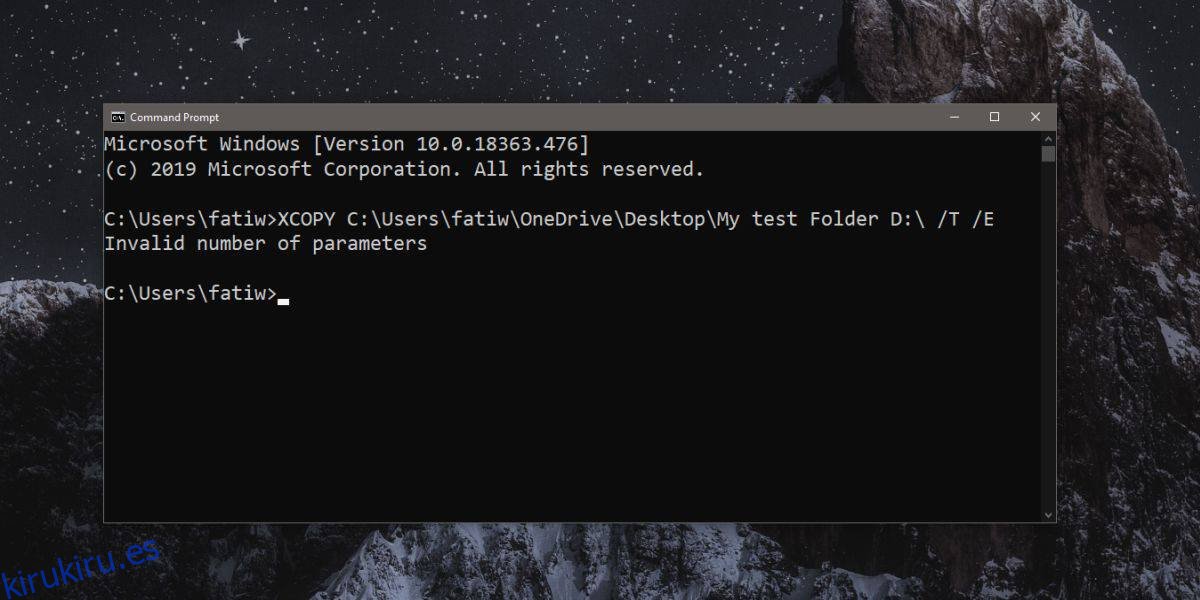
Este comando funcionará. La única diferencia entre los dos es que en el segundo, la ruta está entre comillas dobles.
XCOPY "C:UsersfatiwOneDriveDesktopMy test Folder" D: /T /E
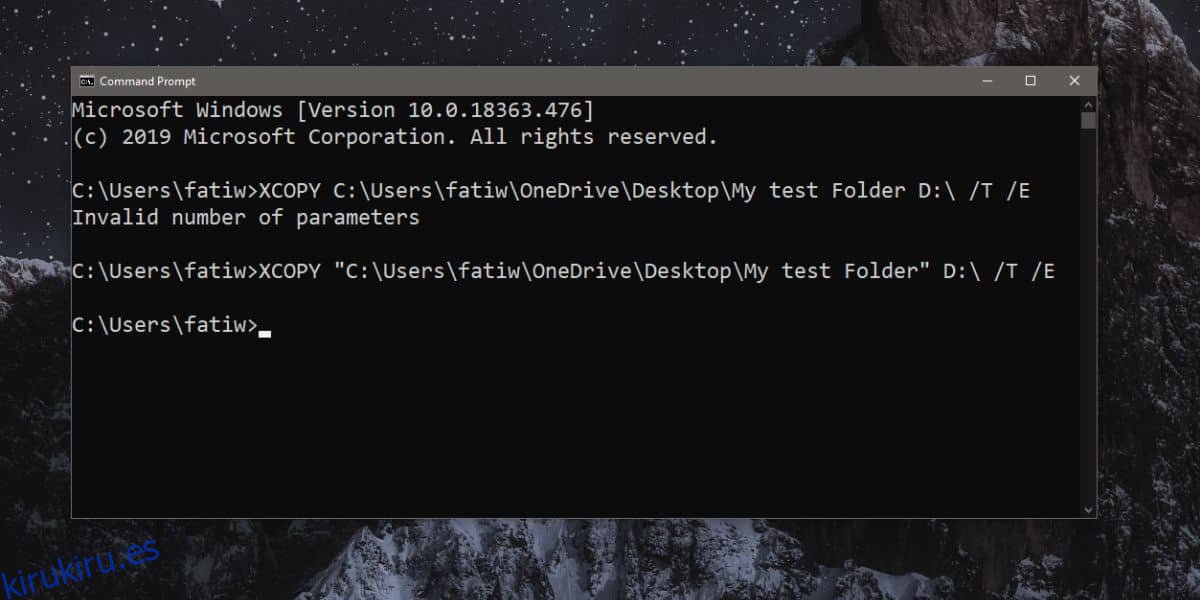
Incluso si su ruta no tiene un espacio, es una buena idea encerrarla entre comillas dobles y desarrollar el hábito de hacerlo. Si lo olvida, o está tratando con una ruta más larga, un error simple como este puede ser difícil de detectar.
Esto es válido para todas las aplicaciones de línea de comandos que usa en Windows 10. En PowerShell, cualquier comando que requiera que se ingrese una ruta de archivo o carpeta debe incluirse entre comillas dobles. Si la ruta no tiene un espacio, estará bien, pero si lo tiene, el comando no se ejecutará nuevamente, se trata de desarrollar un hábito para ahorrarse problemas más adelante.